Produtos
Tudo o que você sempre quis saber sobre templates do WhatsApp Business
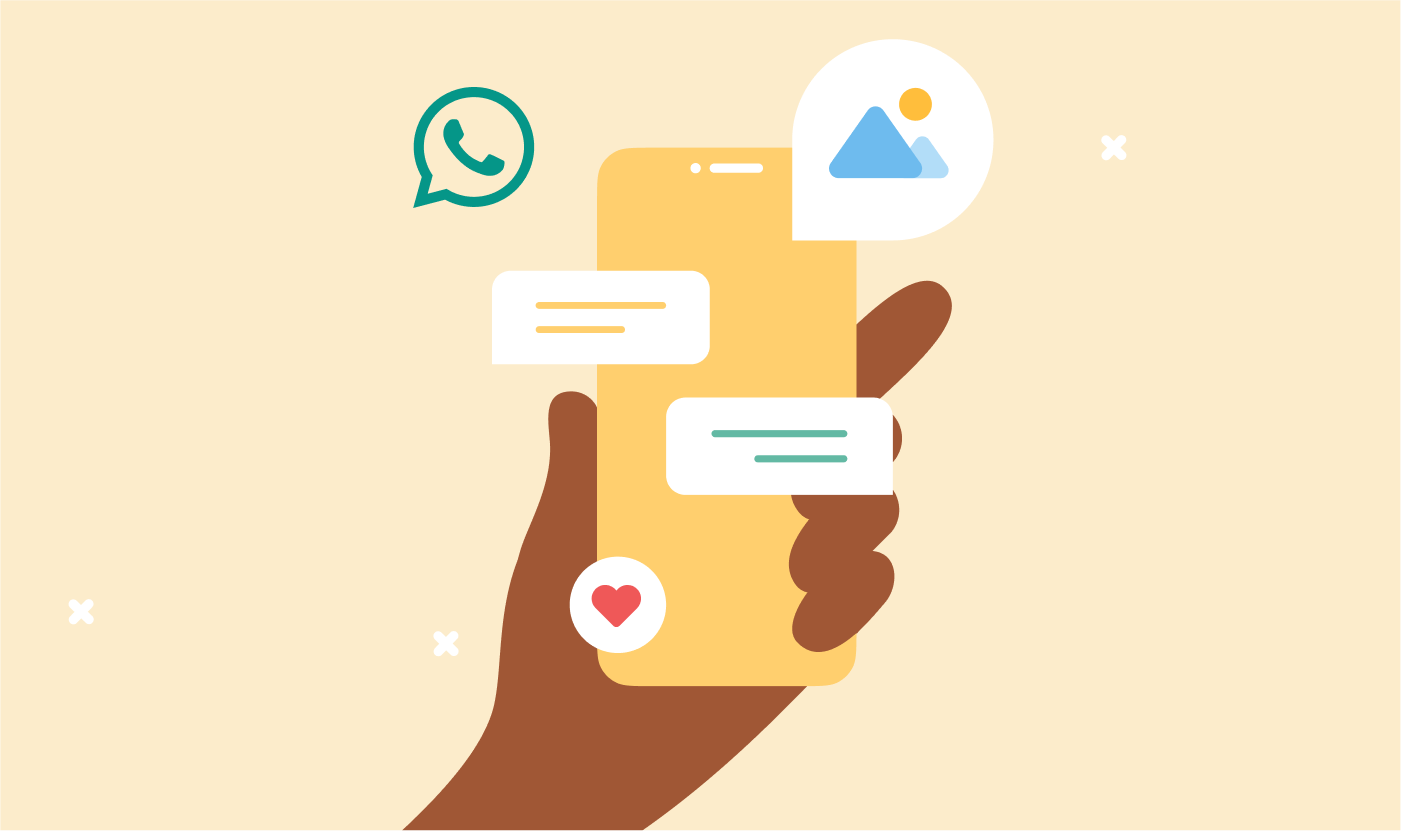
Produtos
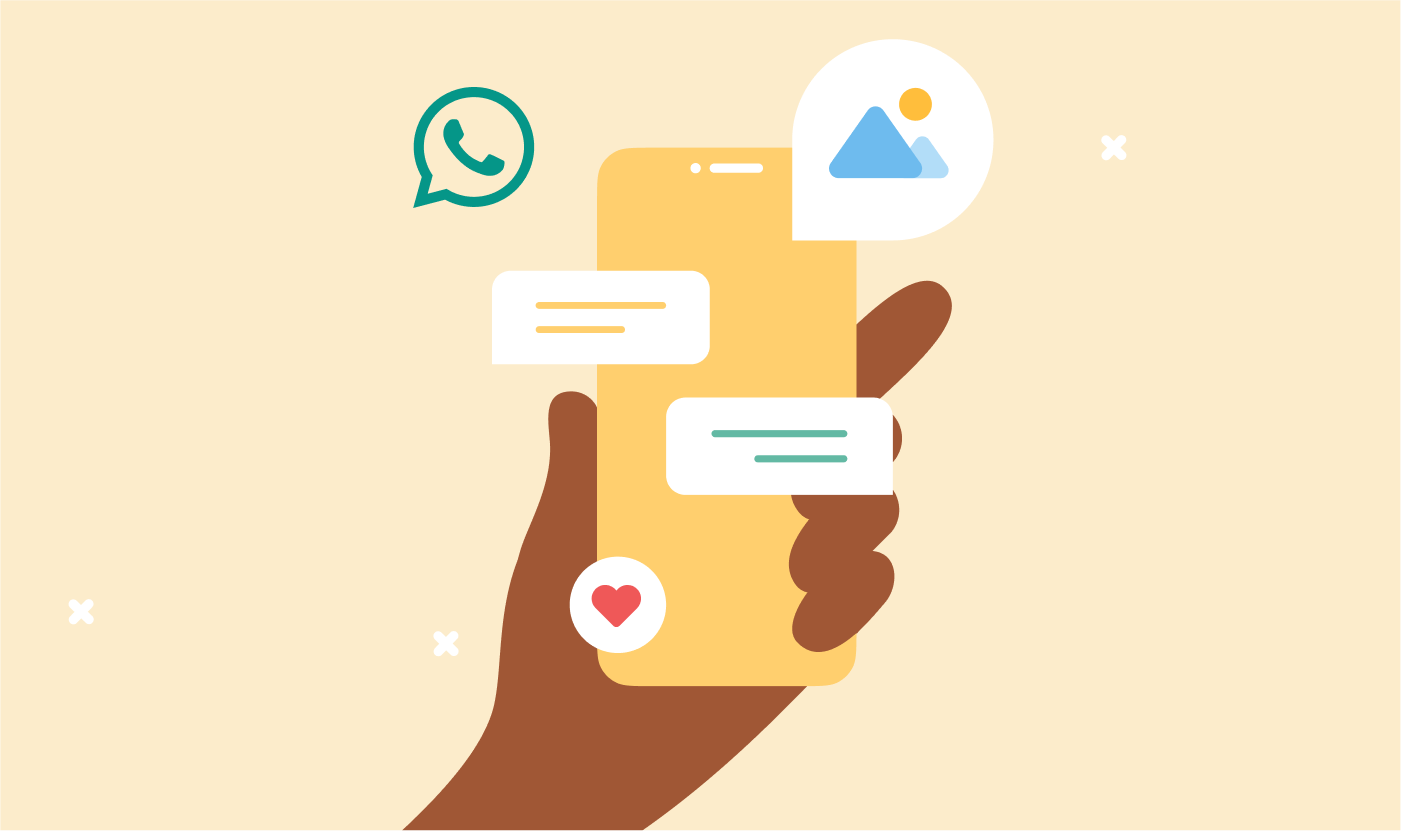
Então, você está procurando usar o WhatsApp para entrar em contato com os clientes. Ótima ideia! Com 2 bilhões de usuários e 175 milhões de pessoas enviando mensagens para empresas diariamente, o WhatsApp é o lugar ideal para encontrar clientes. Você pode ter ouvido falar que as mensagens do WhatsApp precisam de um modelo de template para que uma empresa possa entrar em contato com um cliente. Embora possa parecer trabalho extra, vale muito a pena. Os templates mantêm o spam afastado e garantem que o WhatsApp continue sendo um canal de mensagens valioso para o seu negócio, com uma taxa de abertura de 98%. Portanto, seja para enviar promoções de marketing, manter os clientes atualizados sobre compromissos e entregas, ou simplesmente fornecer atualizações em geral, você precisará usar modelos. Mas você tem sorte! Este post do blog abordará tudo o que você precisa saber sobre a criação de modelos do WhatsApp.
Um template aprovado do WhatsApp é sempre necessário quando uma empresa inicia uma conversa com um cliente. Não é necessário usar um template se um cliente responder ou iniciar uma conversa com uma empresa. Em vez disso, o WhatsApp abre uma janela de 24 horas para que as empresas respondam com uma mensagem livre, sem modelo. Se o cliente responder dentro dessa janela de 24 horas, ela é reiniciada, permitindo que a conversa continue e oferecendo suporte de alta qualidade. Se essa janela de 24 horas se encerrar, será necessário voltar ao uso de um modelo, mesmo que seja para dar continuidade a uma conversa anterior.
As mensagens de modelo do WhatsApp são mensagens pré-escritas projetadas para que as empresas enviem aos clientes usando a API do WhatsApp Business. Os modelos podem incluir texto, imagens, arquivos, botões, etc., juntamente com espaços reservados ou “parâmetros variáveis” para personalização específica do cliente.
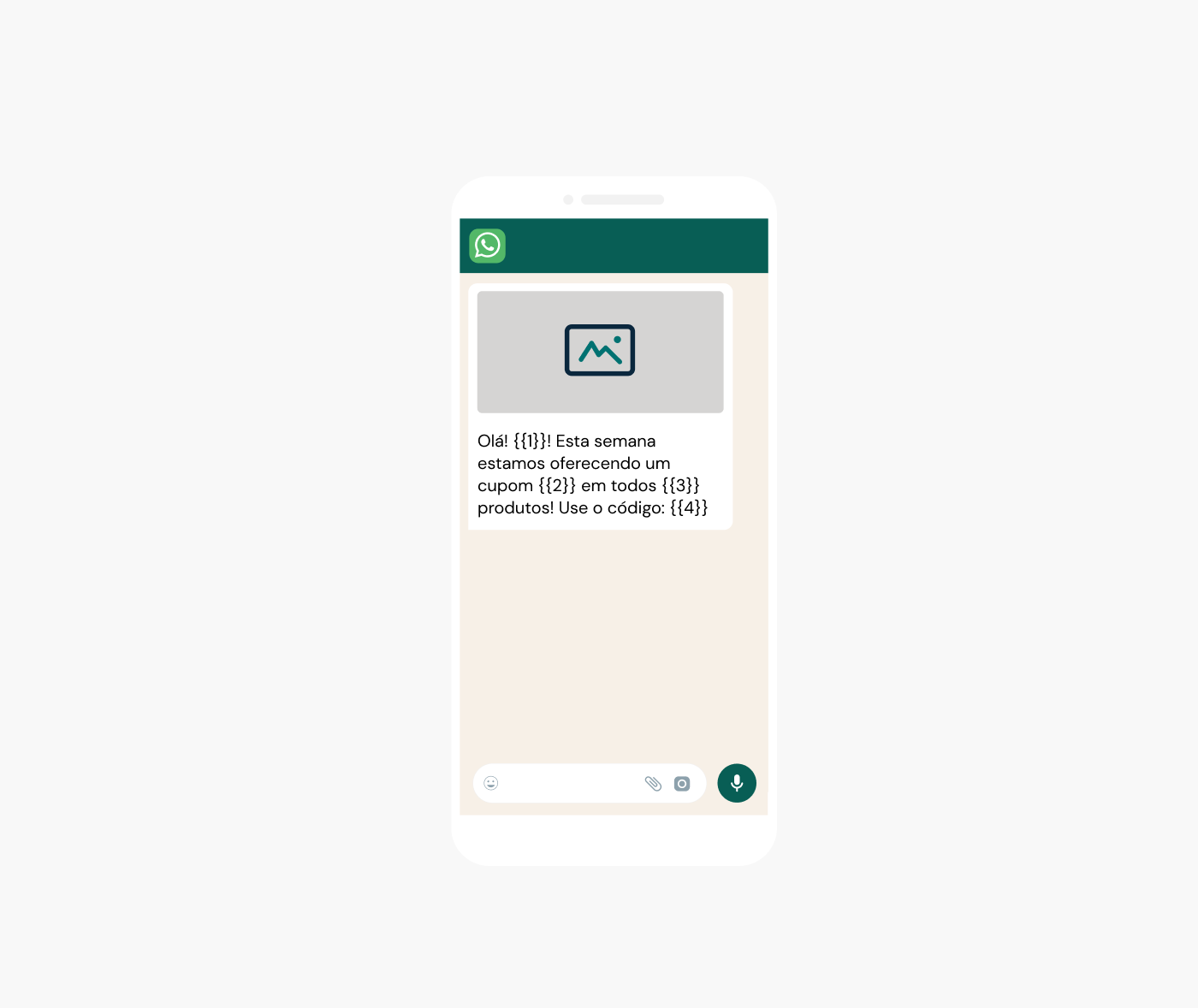
Os templates podem ser específicos de idioma e localização para facilitar ainda mais a personalização das mensagens.
A partir de 1º de abril de 2023, o WhatsApp possui 4 categorias superclaras para ajudar as empresas a organizar os templates: Utilidade, Marketing, Autenticação e Serviço. As categorias também ajudam o WhatsApp a determinar o objetivo das mensagens. Todo template criado precisa ser categorizado.

Todos os templates precisam ser aprovados pelo WhatsApp antes do uso – eles irão revisar o template, os placeholders e um exemplo do conteúdo antes de aceitá-lo ou rejeitá-lo.
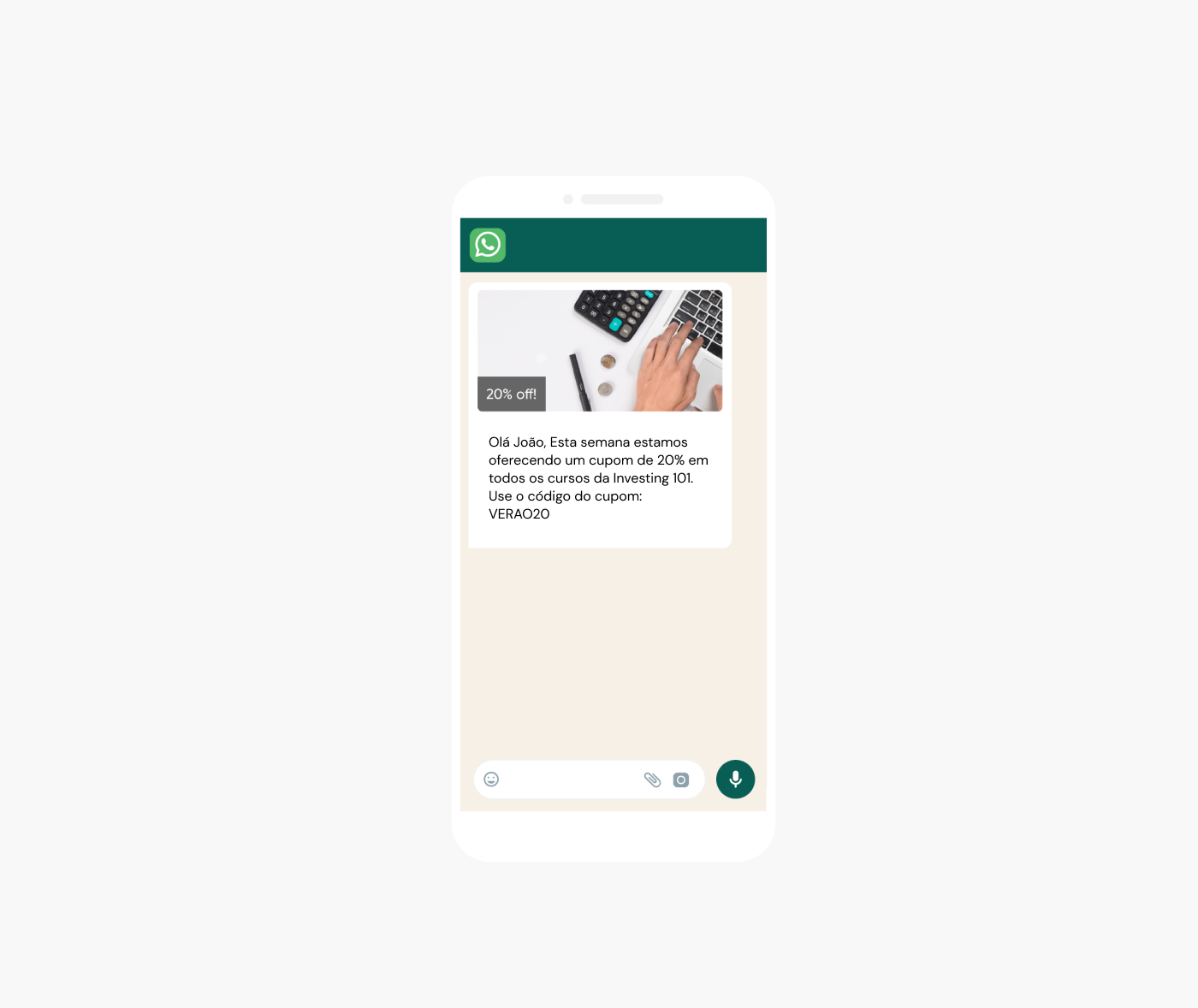
As aprovações são rápidas, levando menos de 2 minutos na maioria dos casos! Mesmo assim, na Sinch, recomendamos que as empresas enviem os templates o mais rápido possível. Sempre há a possibilidade de um template ser rejeitado, então é melhor permitir bastante tempo para fazer edições e reenviar.
A criação de um modelo depende de como você planeja utilizar o WhatsApp Business API. Muitas empresas diferentes oferecem a API, e o processo pode variar um pouco, mas é bastante semelhante de uma empresa para outra. Veja como fazer isso com o Sinch.
Acesse sua conta do Sinch e vá para o WhatsApp no painel de controle. Aqui você pode solicitar um novo modelo e verificar o status dos modelos existentes.
Use a ferramenta de configuração simples para solicitar ou construir um novo modelo. Decida o formato da mensagem (texto simples, imagem, mensagem de um único produto, etc.), em seguida, adicione o conteúdo escrito e os espaços reservados. Adicione espaços reservados para conteúdo personalizado usando {{1}} ou {{2}}, etc., em seguida, defina o que será 1 e 2.
Por padrão, mídias contam como espaços reservados. Não é necessário decidir as imagens ou vídeos exatos a serem incluídos antes de enviar o modelo.
Depois de concluído, basta fornecer as informações de exemplo para os espaços reservados e clicar no botão enviar!
Como mencionado anteriormente, o WhatsApp reserva o direito de rejeitar templates que não atendam aos seus padrões. Confira nossas dicas e truques para ajudar a obter a aprovação dos templates logo na primeira tentativa! Primeiramente, e mais importante, certifique-se de não violar as Políticas Comerciais do WhatsApp. Ignorar essas políticas é uma maneira certa de ter um template rejeitado. Aqui estão outras dicas importantes:
Dois templates que podem precisar de atenção especial:
E isso é tudo. Tudo o que você precisa saber sobre templates do WhatsApp e todas as nossas principais dicas para obtê-los aprovados!
Os templates são apenas uma parte do trabalho com a API do WhatsApp Business.